Голосовая активация может быть отличной функцией - она позволяет вам делать некоторые вещи без помощи рук, которые в противном случае вы бы не смогли. К сожалению, это также может раздражать, если вы используете его бессознательно.
К счастью, Windows 10 позволяет относительно легко его выключить. Для этого вам нужно открыть настройки конфиденциальности. Просто нажмите клавишу Windows и введите «Настройки конфиденциальности», затем нажмите Enter.
Откроется окно конфиденциальности. Там, в левом нижнем углу, вы найдете опцию голосовой активации.
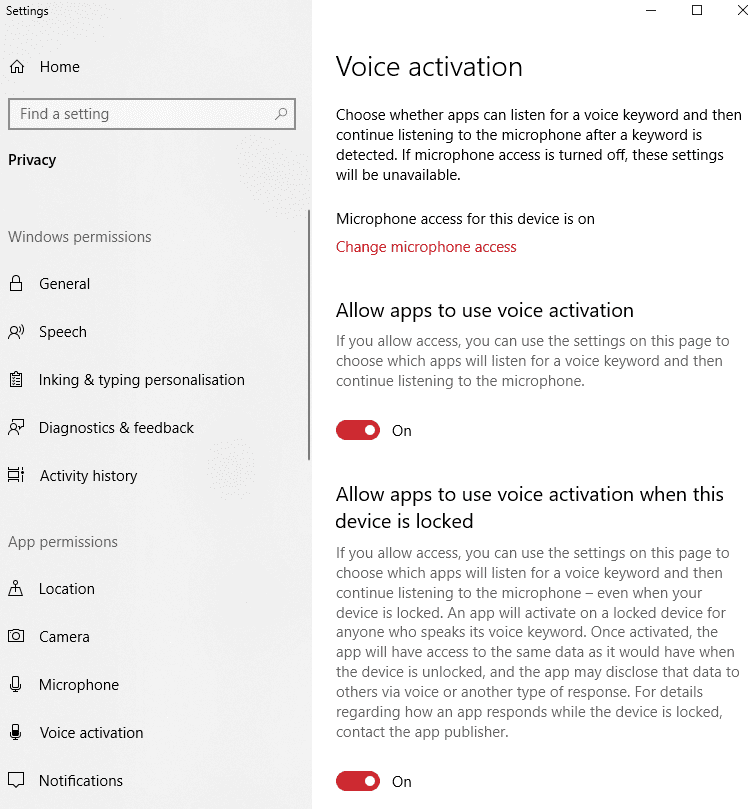
Совет: если голосовой активации нет, проверьте настройки микрофона. Для работы голосовой активации необходимо, чтобы ваш микрофон был активен. Если он отключен, вам не нужно беспокоиться о голосовой активации, потому что она вообще не работает.
В меню справа вы найдете несколько параметров - вы сможете полностью отключить его, ограничить использование, когда устройство заблокировано (что мешает компьютеру прослушивать его, когда он находится в спящем режиме), и ограничивает, какие приложения имеют доступ. Вы можете найти список приложений внизу и включить или отключить разрешения для каждого из них.
Если у вас нет списка, значит, в настоящее время у вас нет приложений, у которых есть или требуется доступ к функции голосовой активации. Вы все равно можете полностью отключить ее, если не хотите использовать эту функцию вообще.